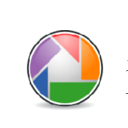


/中文/

/中文/

/中文/

/中文/

/中文/

/中文/

/中文/

/中文/

/中文/

/中文/
 Todo清單v2.0.0官方版
Todo清單v2.0.0官方版 京東自動搶券v1.50免費版
京東自動搶券v1.50免費版 Everything官方版v1.4.1.998最新版
Everything官方版v1.4.1.998最新版 LOL英雄聯盟角色變大工具v1.0 綠色防封版
LOL英雄聯盟角色變大工具v1.0 綠色防封版 美圖秀秀64位最新版v6.4.2.0 官方版
美圖秀秀64位最新版v6.4.2.0 官方版 福昕pdf編輯器去水印綠色版(圖像處理) v9.2 最新版
福昕pdf編輯器去水印綠色版(圖像處理) v9.2 最新版 微軟必應詞典官方版(翻譯軟件) v3.5.4.1 綠色版
微軟必應詞典官方版(翻譯軟件) v3.5.4.1 綠色版 搜狗輸入法電腦最新版(輸入法) v9.3.0.2941 官方版
搜狗輸入法電腦最新版(輸入法) v9.3.0.2941 官方版 網易音樂(音樂) v2.5.5.197810 電腦版
網易音樂(音樂) v2.5.5.197810 電腦版  WPS Office 2019 電腦版(WPS Office ) 11.1.0.8919全能完整版
WPS Office 2019 電腦版(WPS Office ) 11.1.0.8919全能完整版很多人都會用到截圖,但是你還在用瀏覽器自帶的嗎?未免不好用吧,多功能截圖工具綠色版就非常不錯,支持截圖結果多格式褒詞你、自定義截圖熱鍵、連續截圖和定時截圖,當然多功能截圖工具綠色版也支持指定區域截圖、前台和偽後台截圖,非常方便,這款簡潔高效的實用截圖軟件會讓你的生活更便捷!

支持前台和偽後台截圖。(偽後台:可被其他窗口遮擋,但是不能最小化)
支持指定區域截圖,手動畫區域或手動輸入坐標
支持自定義配合鍵盤鼠標截圖(類似腳本功能)(待完善,已支持鼠標左鍵單擊某點,比如瀏覽器的右下角的黑三角)
支持截圖結果多格式保存
支持自定義截圖熱鍵
支持連續截圖和定時截圖
前台截圖
點擊前台截圖按鈕或熱鍵(下方狀態條提示的當前熱鍵)
前台固定區域截圖
默認是上次坐標,可以手動輸入修改截圖坐標左頂右底
然後點擊前台固定區域截圖或熱鍵(下方狀態條提示的當前固定熱鍵)
後台截圖
需要先點擊枚舉窗口按鈕獲得要截圖的窗口列表
然後在左邊表格單擊選擇要截圖的窗口
首次需要用點擊後台截圖選擇區域或熱鍵(下方狀態條提示的當前後台熱鍵),
然後可以按固定區域按鈕一直截圖
連續截圖
先勾選截圖模式是前台截圖還是後台截圖
必須先使用一次對應截圖,然後設置截圖次數和截圖間隔(單位為毫秒)才能使用連續截圖
定時截圖
同樣需要先勾選截圖模式是前台截圖還是後台截圖
必須先使用一次對應截圖,然後設置截圖周期(單位為毫秒)才能使用連續截圖
腳本後台截圖
首先拖動右上角的十字到需要點擊的坐標點
如果坐標點錯了可以雙擊表頭ID刪除所在行坐標點
如果要刪除所有坐標點可以點擊清空重置
(有時可能點擊枚舉窗口按鈕獲得要截圖的窗口列表,
接著在左邊表格單擊選擇要截圖的窗口)
必須先點擊一次後台截圖或熱鍵(下方狀態條提示的當前後台熱鍵),然後設置截圖周期(單位為毫秒)
最後單擊鼠標截圖即可周期點擊鼠標然後後台截圖。
再次點擊停止截圖。
功能菜單
前麵三項分別對應下麵狀態條的熱鍵
點擊自定義設置,載入設置窗口
點擊後麵編輯框輸入鍵盤的按鍵可以自定義熱鍵
點擊保存熱鍵後新熱鍵即時生效
可以開啟圖片轉換並選擇圖片保存格式
可以選擇是按數字命名圖片還是按截圖時間命名
截圖使用方法
截圖前需要先設置好參數
比如是用原圖還是縮略圖
然後決定保存後的圖片格式和名稱

 Camtasia Studio 8中文注冊版v8.6 漢化版圖像捕捉
/ 265M
Camtasia Studio 8中文注冊版v8.6 漢化版圖像捕捉
/ 265M
 HyperSnap7注冊機免費版(附注冊碼序列號) 授權版圖像捕捉
/ 9M
HyperSnap7注冊機免費版(附注冊碼序列號) 授權版圖像捕捉
/ 9M
 Camtasia2018中文版(含激活教程) v18.0.0 特別版圖像捕捉
/ 479M
Camtasia2018中文版(含激活教程) v18.0.0 特別版圖像捕捉
/ 479M
 Remove Image Background在線摳圖(免費人像自動摳圖) 網頁版圖像捕捉
/ 2K
Remove Image Background在線摳圖(免費人像自動摳圖) 網頁版圖像捕捉
/ 2K
 Q圖小工具v1.0圖像捕捉
/ 22M
Q圖小工具v1.0圖像捕捉
/ 22M
 ShareXv13.2.1中文版圖像捕捉
/ 6M
ShareXv13.2.1中文版圖像捕捉
/ 6M
 mathpix snipping tool免費版(OCR識別工具) v1.1 最新版圖像捕捉
/ 35M
mathpix snipping tool免費版(OCR識別工具) v1.1 最新版圖像捕捉
/ 35M
 coco圖像識別中文版v1.0.0.2 修改版圖像捕捉
/ 55M
coco圖像識別中文版v1.0.0.2 修改版圖像捕捉
/ 55M
 KK屏幕錄製完美版(無水印VIP) v2.8.13 免費版圖像捕捉
/ 2M
KK屏幕錄製完美版(無水印VIP) v2.8.13 免費版圖像捕捉
/ 2M
 picpick注冊機最新版(含picpick注冊碼) v4.2.4 免費版圖像捕捉
/ 12M
picpick注冊機最新版(含picpick注冊碼) v4.2.4 免費版圖像捕捉
/ 12M
 Camtasia Studio 8中文注冊版v8.6 漢化版圖像捕捉
/ 265M
Camtasia Studio 8中文注冊版v8.6 漢化版圖像捕捉
/ 265M
 HyperSnap7注冊機免費版(附注冊碼序列號) 授權版圖像捕捉
/ 9M
HyperSnap7注冊機免費版(附注冊碼序列號) 授權版圖像捕捉
/ 9M
 Camtasia2018中文版(含激活教程) v18.0.0 特別版圖像捕捉
/ 479M
Camtasia2018中文版(含激活教程) v18.0.0 特別版圖像捕捉
/ 479M
 Remove Image Background在線摳圖(免費人像自動摳圖) 網頁版圖像捕捉
/ 2K
Remove Image Background在線摳圖(免費人像自動摳圖) 網頁版圖像捕捉
/ 2K
 Q圖小工具v1.0圖像捕捉
/ 22M
Q圖小工具v1.0圖像捕捉
/ 22M
 ShareXv13.2.1中文版圖像捕捉
/ 6M
ShareXv13.2.1中文版圖像捕捉
/ 6M
 mathpix snipping tool免費版(OCR識別工具) v1.1 最新版圖像捕捉
/ 35M
mathpix snipping tool免費版(OCR識別工具) v1.1 最新版圖像捕捉
/ 35M
 coco圖像識別中文版v1.0.0.2 修改版圖像捕捉
/ 55M
coco圖像識別中文版v1.0.0.2 修改版圖像捕捉
/ 55M
 KK屏幕錄製完美版(無水印VIP) v2.8.13 免費版圖像捕捉
/ 2M
KK屏幕錄製完美版(無水印VIP) v2.8.13 免費版圖像捕捉
/ 2M
 picpick注冊機最新版(含picpick注冊碼) v4.2.4 免費版圖像捕捉
/ 12M
picpick注冊機最新版(含picpick注冊碼) v4.2.4 免費版圖像捕捉
/ 12M